這邊一開始之前要先說明一下
DELL 的BIOS版本有很多種,所以不見得每個人都適用以下的介紹。
還請依照各別的BIOS設定。
在設定DRAC時有輸要輸入字串處,輸入後請按Enter。確保有修改完成。
開機後,看到下圖時,按【Ctrl+E】就可登入DRAC的設定畫面
登入後會看到下圖的畫面
在這邊會建議把 iDRAC6 LAN 和 IPMI Over LAN 設定為on
LAN Parameters → NIC Selection
會有以下幾個選項,請依個人需求設定
Dedicated
Shared With Failover all LOMSs
Shared
Shared With Failover LOM2
這邊會建議使用【Dedicated】【Shared】
一樣在【LAN Parameters】,找到IPv4 Settings
就可以設定IP位置
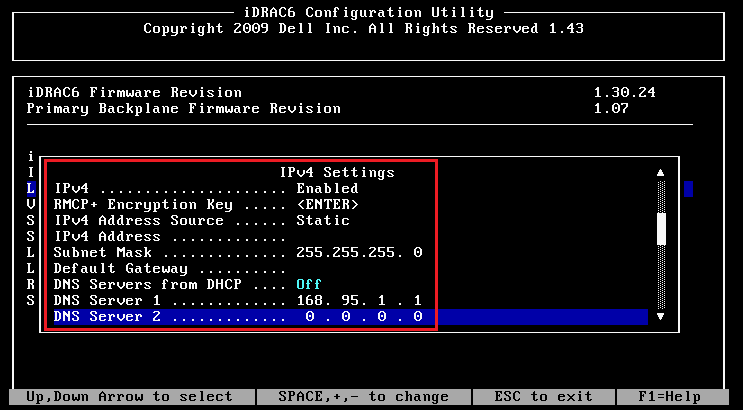
如果想要設定SERVER前方面板標籤所顯示的字
那就需要下列設定
LCD Configuration → LCD Line1 (這邊我是設定為User-Defined String)
會有下列選項(依照個人需求設定)
None (無)
BMC IPv4 Address (BMC IPv4地址)
BMC MAC Address (BMC MAC地址)
Host Name (主機名)
Service Tag (服務標籤)
Ambient Temp (環境溫度)
System Power (系統電源)
Asset Tag (資產標籤)
User-Defined String (用戶定義的字符串)
Model Number (型號)
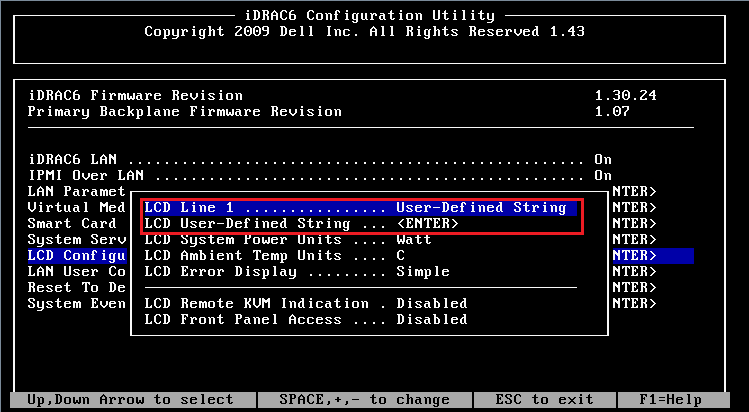
設定好後就可在LCD Configuration → LCD User-Defined String
設定你想要出現在前方面板標籤的字。
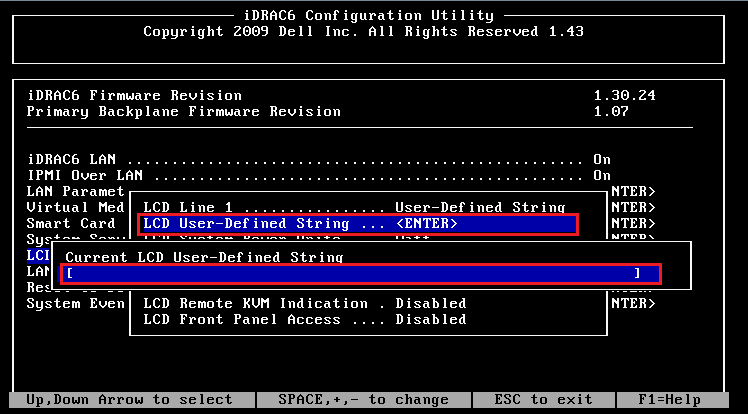
在上面設定好字串後,請修改下方的設定,如此才可以於前板顯示出來。
LCD Configuration → LCD Front Panel Access
view only (只查看)
disabled (禁用)
view and modify (查看和修改)
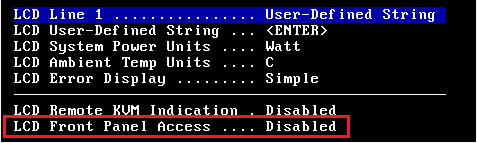
再來設定登入DRAC 網頁時的帳號和密碼。
Enter Password和Confirm Password請自行輸入想要的密碼
設定完成後可按【ESC】儲存離開
會看到要你輸入帳號密碼,就請輸入剛剛自行設定的帳密
登入後,會有一些選項可供查詢或設定(此部份就不多說了,有興趣的可自行玩玩)
接著說明如何利用DRAC登入到該主機
請點選【控制台/介質】
進入之後點選【啟動Viewer】
若是無法順利啟動的話,還請查詢PC是否有安裝 JAVA 。如果沒有還請自行安裝,後就可使用了。
若是順利開啟,會看到如下圖的KVM視窗出現。此時就可做任何設定,也表示之前設定沒問題。
到此DRAC的設定就大致上完成了。若還有問題也歡迎提出討論。
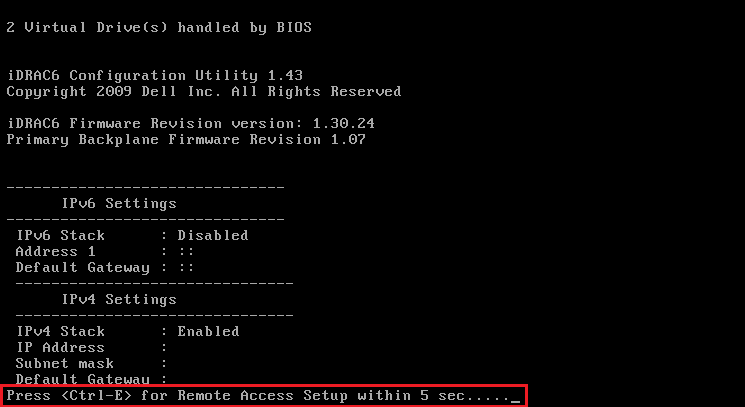
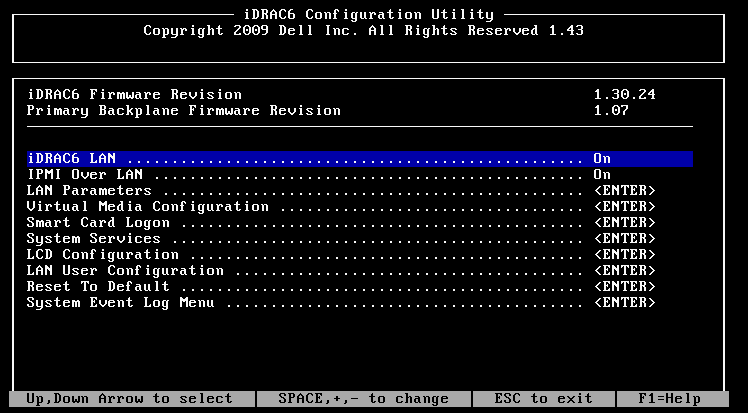
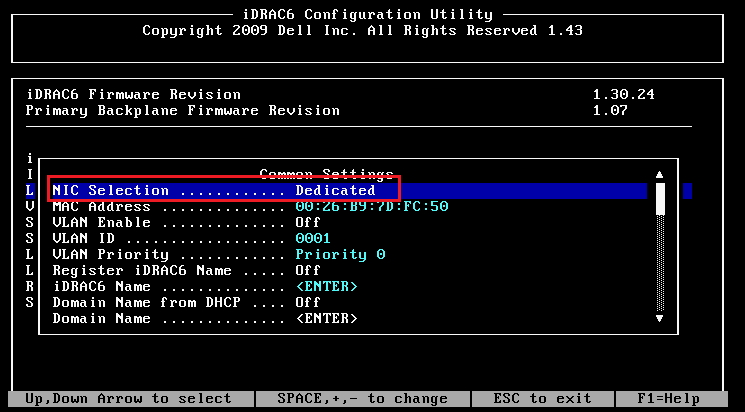
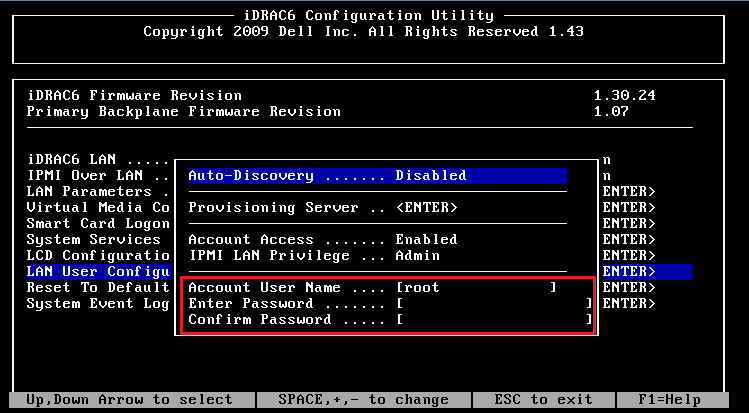
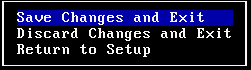
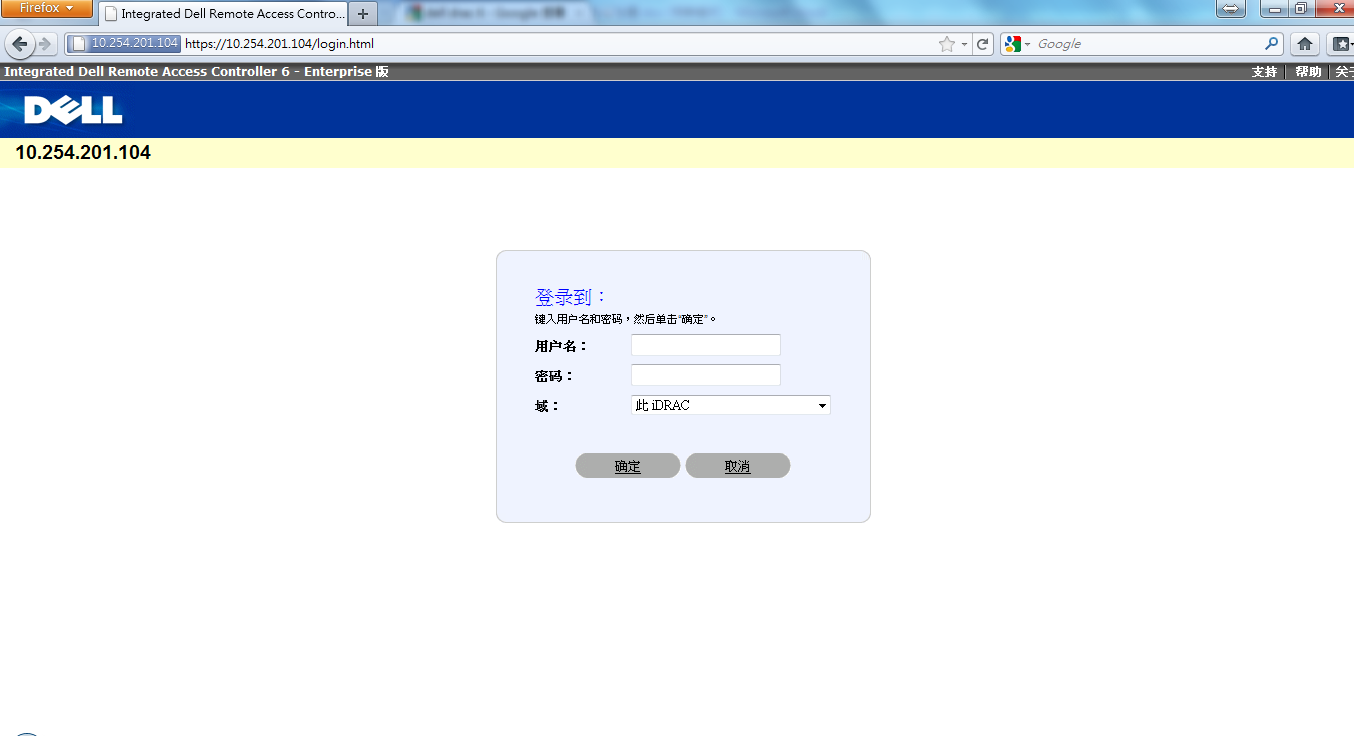
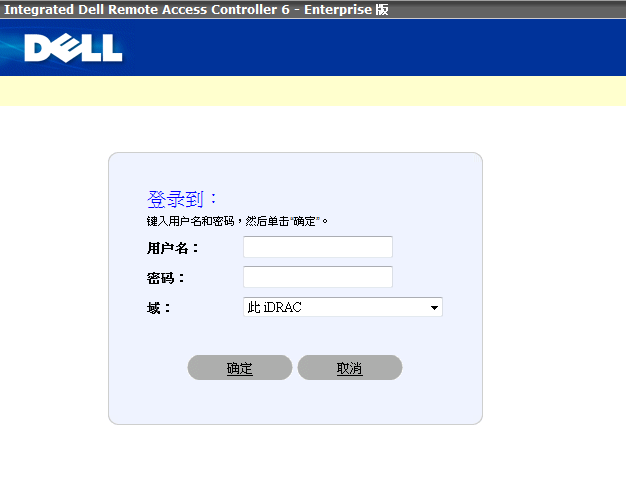
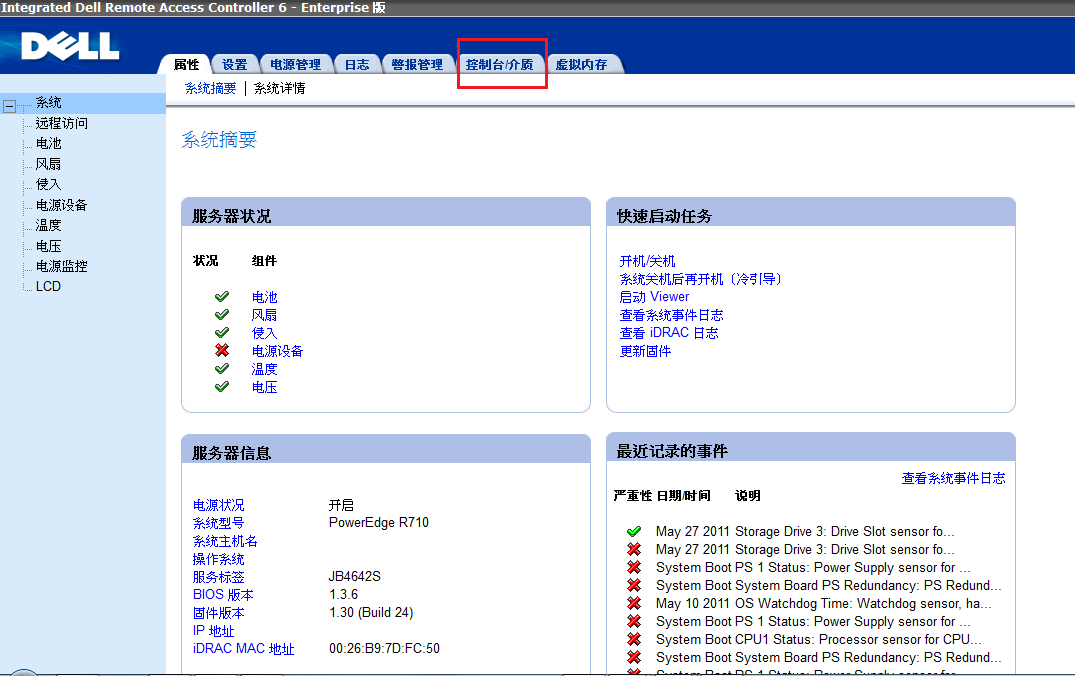
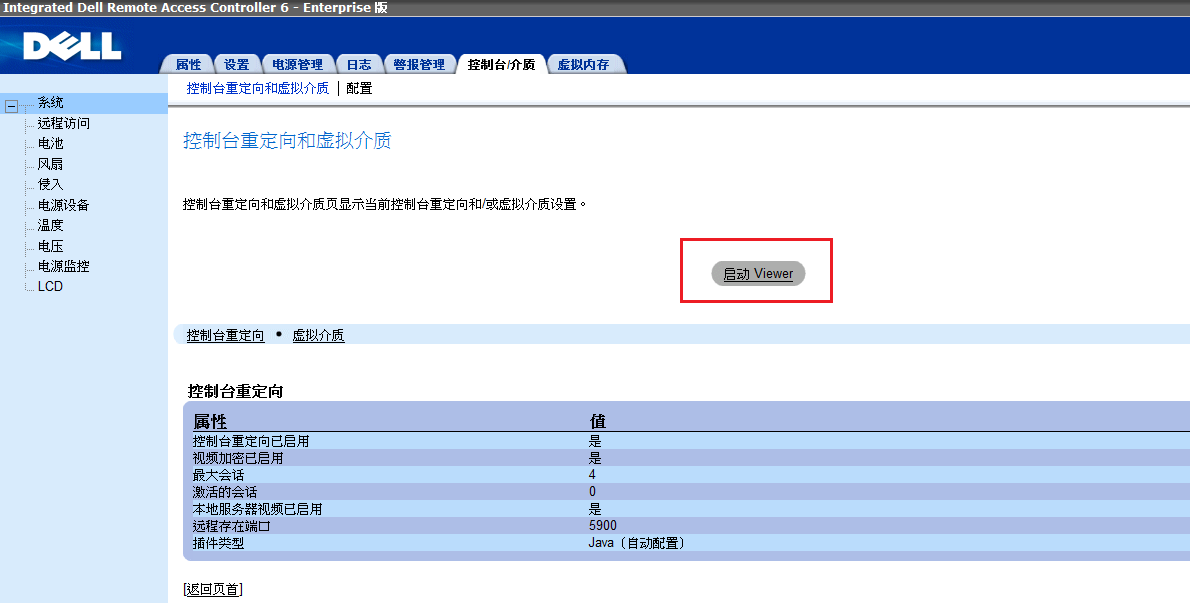
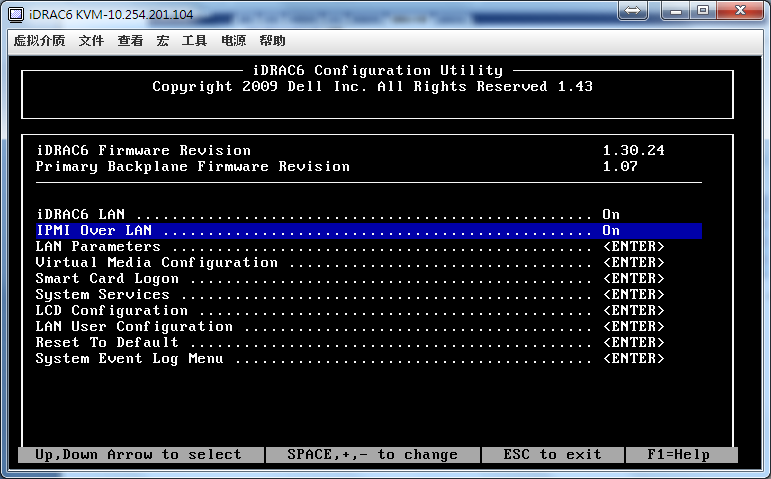
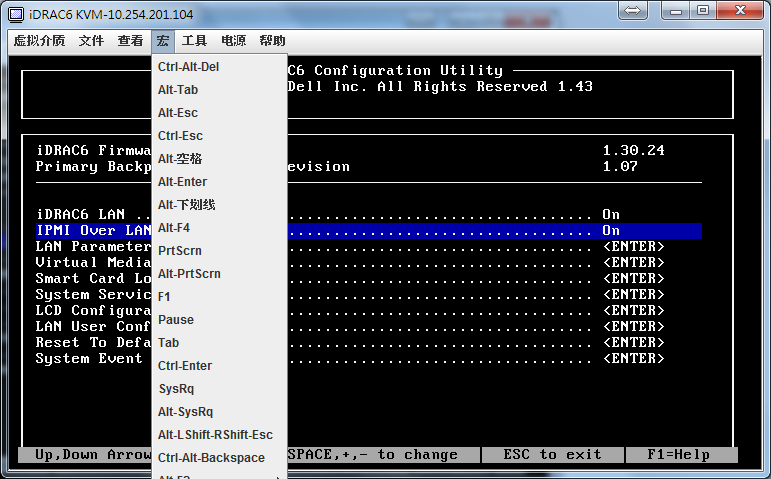

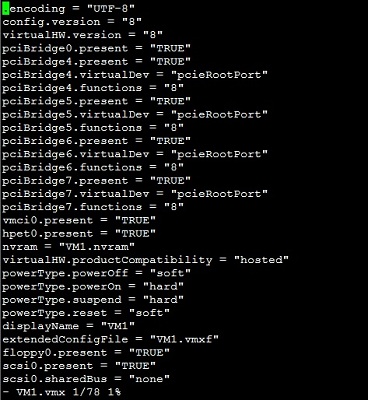
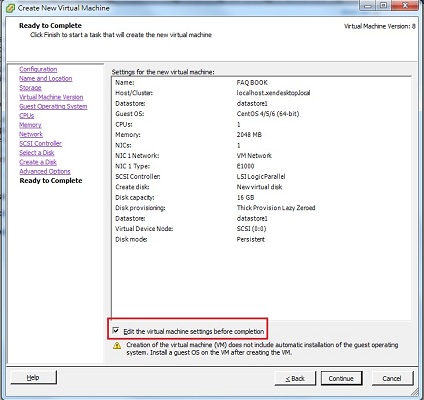

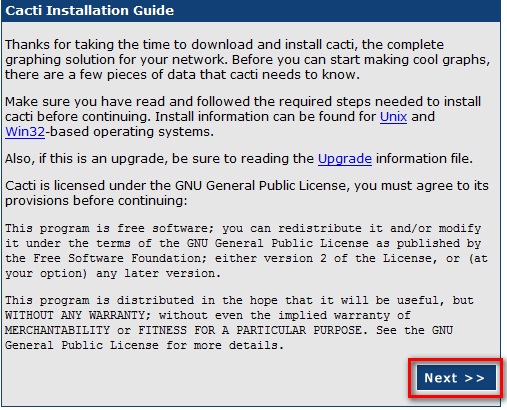









請問
dell t300
如果沒有插上drac5卡
可以監控風扇的轉速嗎?
我記得DELL官方有套件可以查看
或是一些第三方軟體也有~